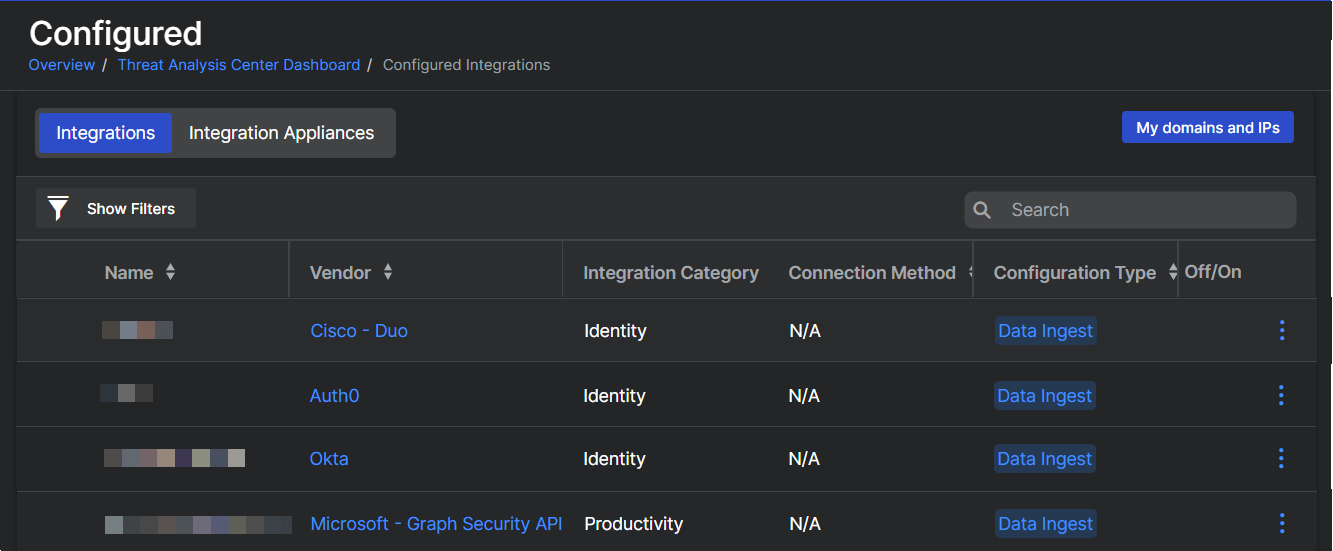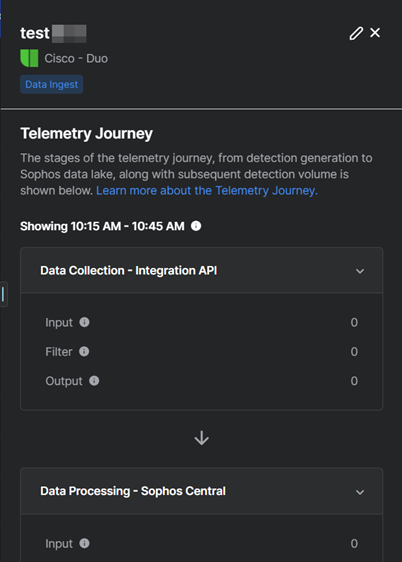遙測歷程
您可以監控與 Sophos Central 整合的產品所收集和處理的資料。
遙測歷程顯示從威脅偵測到資料進入 Sophos Data Lake 資料湖的進度。
查看遙測歷程
若要查看遙測歷程,請依照以下步驟操作:
- 前往 威脅分析中心 > 整合 > 已設定。
- 確保選擇 整合 索引標籤。
-
按一下您感興趣的整合功能所在的列。
注意
不要按下 廠商 欄位中的產品名稱。這將打開一個用於設置和管理整合功能的頁面。
-
遙測流程 面板會從頁面的右側滑出。
遙測流程 面板顯示最近 30 分鐘內的事件。資料每 15 分鐘更新一次。
資料被分為 資料收集 和 資料處理 兩個表格,如下所述。
資料收集
資料收集 表格顯示由 Sophos 整合設備接收並篩選的偵測警示數量 (在雲端工具時則是透過 API 呼叫)。
輸入
輸入 顯示接收到的偵測數量。
此數字為在進行任何篩選之前接收到的事件總數 (syslog 訊息或 API 事件)。
篩選器
篩選器 顯示被篩選掉的偵測數量。
此數字為因為事件來源格式或內容不符合要求而被丟棄的事件總數。篩選功能可顯著減少離開您網路的非安全資料量。
有關每個整合篩選器的詳細資訊,請前往 產品,按一下產品,並在其概覽頁面中查看 篩選器。某些產品可能尚未提供此頁面。
輸出
輸出 顯示通過的偵測數量。這些資料會繼續進入資料處理階段。
資料處理
資料處理 表格顯示轉發到 Sophos Central 並在放入 Sophos Data Lake 資料湖之前處理的警示。
輸入
輸入 顯示 Sophos Central 接收到的偵測數量。
此數字為達到資料處理階段的 syslog 訊息或 API 事件的總數。
篩選器
篩選器 顯示 Sophos Central 篩選掉的偵測數量。
此數字為因為事件不符合偵測來源所需的格式或內容而被丟棄的事件總數。
有關每個整合篩選器的詳細資訊,請前往 產品,按一下產品,並在其概覽頁面中查看 篩選器。某些產品可能尚未提供此頁面。
流量限制
流量限制 顯示超過系統速率限制的偵測數量。
如果整合傳送過多資料,可能會發生流量限制,以保護系統。
需要重新處理
需要重新處理 顯示已送交給 Sophos 分析師審查的偵測數量。當出現新的偵測類型需要更新我們的資料解析器時,可能會發生這種情況。更新後,Sophos Central 會重新處理這些偵測。
輸出
輸出 顯示寫入到 Sophos Data Lake 資料湖的偵測數量。
更多資訊
有關整合處理管道的更多資訊,請參閱 整合功能的偵測管線。